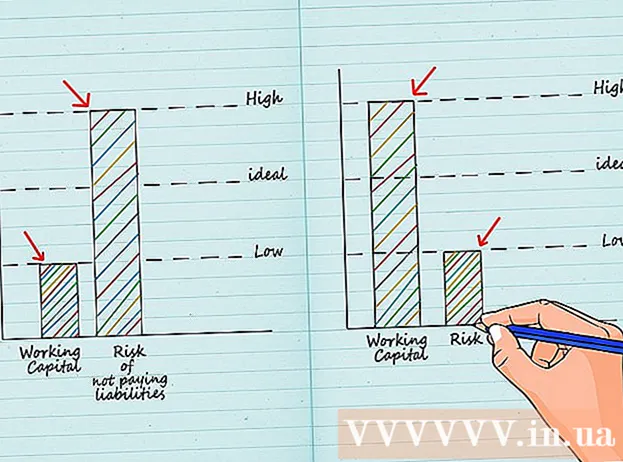著者:
Marcus Baldwin
作成日:
15 六月 2021
更新日:
1 J 2024

コンテンツ
この記事では、Excelでデータをグループ化して非表示にする方法を説明します。これは、大量のデータを含む大きなテーブルがある場合に役立ちます。データは、WindowsおよびMac OSXでグループ化および構造化できます。
ステップ
パート1/2:構造を自動的に作成する方法
 1 Excelスプレッドシートを開きます。 これを行うには、Excelファイルをダブルクリックします。
1 Excelスプレッドシートを開きます。 これを行うには、Excelファイルをダブルクリックします。  2 タブをクリックします データ. これはツールリボンの左側にあり、ツールリボンはExcelウィンドウの上部にあります。データツールバーが開きます。
2 タブをクリックします データ. これはツールリボンの左側にあり、ツールリボンはExcelウィンドウの上部にあります。データツールバーが開きます。  3 オプションの横にある下矢印をクリックします グループ. このオプションは、データパネルの右側にあります。ドロップダウンメニューが開きます。
3 オプションの横にある下矢印をクリックします グループ. このオプションは、データパネルの右側にあります。ドロップダウンメニューが開きます。 - 4 クリック 構造の作成. [グループ]ドロップダウンメニューにあります。ファイル:Excelデータのグループ化とアウトライン化ステップ4バージョン2.webp
- 「ドキュメント構造を作成できません」というメッセージが表示された場合、データの対象となる式は構造化機能と互換性がありません。この場合、構造を手動で作成します(次のセクションをお読みください)。
 5 データを非表示にします。 グループ化されたデータを非表示にするには、Excelスプレッドシートの上部または左側にある[-]ボタンをクリックします。ほとんどの場合、このアクションはデータの最後の行のみを表示します。
5 データを非表示にします。 グループ化されたデータを非表示にするには、Excelスプレッドシートの上部または左側にある[-]ボタンをクリックします。ほとんどの場合、このアクションはデータの最後の行のみを表示します。  6 構造を削除します(必要な場合)。 [グループ化解除]([グループ化]オプションの右側)をクリックしてから、ドロップダウンメニューの[構造の削除]をクリックします。これにより、グループ化されて非表示にされたデータが表示されます。
6 構造を削除します(必要な場合)。 [グループ化解除]([グループ化]オプションの右側)をクリックしてから、ドロップダウンメニューの[構造の削除]をクリックします。これにより、グループ化されて非表示にされたデータが表示されます。
パート2/2:構造を手動で作成する方法
 1 データを強調表示します。 目的のデータの左上のセルをクリックしたまま、カーソルを目的のデータの右下のセルにドラッグします。
1 データを強調表示します。 目的のデータの左上のセルをクリックしたまま、カーソルを目的のデータの右下のセルにドラッグします。  2 タブをクリックします データ. これはツールリボンの左側にあり、ツールリボンはExcelウィンドウの上部にあります。
2 タブをクリックします データ. これはツールリボンの左側にあり、ツールリボンはExcelウィンドウの上部にあります。  3 クリック グループ. このオプションは、データパネルの右側にあります。
3 クリック グループ. このオプションは、データパネルの右側にあります。  4 クリック グループ. [グループ]ドロップダウンメニューにあります。
4 クリック グループ. [グループ]ドロップダウンメニューにあります。  5 グループ化の方法を選択します。 [行]をクリックしてデータを垂直方向にグループ化するか、[列]をクリックしてデータを水平方向にグループ化します。
5 グループ化の方法を選択します。 [行]をクリックしてデータを垂直方向にグループ化するか、[列]をクリックしてデータを水平方向にグループ化します。  6 クリック わかった. このボタンは、ポップアップウィンドウの下部にあります。
6 クリック わかった. このボタンは、ポップアップウィンドウの下部にあります。  7 データを非表示にします。 グループ化されたデータを非表示にするには、Excelスプレッドシートの上部または左側にある[-]ボタンをクリックします。ほとんどの場合、このアクションはデータの最後の行のみを表示します。
7 データを非表示にします。 グループ化されたデータを非表示にするには、Excelスプレッドシートの上部または左側にある[-]ボタンをクリックします。ほとんどの場合、このアクションはデータの最後の行のみを表示します。  8 構造を削除します(必要な場合)。 [グループ化解除]([グループ化]オプションの右側)をクリックしてから、ドロップダウンメニューの[構造の削除]をクリックします。これにより、グループ化されて非表示にされたデータが表示されます。
8 構造を削除します(必要な場合)。 [グループ化解除]([グループ化]オプションの右側)をクリックしてから、ドロップダウンメニューの[構造の削除]をクリックします。これにより、グループ化されて非表示にされたデータが表示されます。
チップ
- テーブルがパブリックアクセス用に開かれている場合、説明されている関数を使用することはできません。
警告
- テーブルを保護する必要がある場合は、説明されている機能を使用しないでください。この場合、他のユーザーは行を表示および非表示にできなくなります。